
Министерство образования и науки Украины
Восточноукраинский национальный университет им. В. Даля
Кафедра «системная инженерия»
Лабораторная работа №6
по разработке мультимедийных программ
«Создание VideoCD»
вариант №15
Выполнил студент группы КТ-291
Романив Ю.А
Проверил Килымник О.В.
Луганск 2012
Создание VideoCD
В данной лабораторной работе мы будем создавать Super VideoCD с помощью программы NeroVision Express 3, используя видеоролики полученные в результате предыдущих лабораторных работ.
Ход работы:
-
Запустить NeroVision Express 3, в главном меню программы выбрать пункт «Сделать CD», во всплывшем сбоку окошке выбрать Super VideoCD.
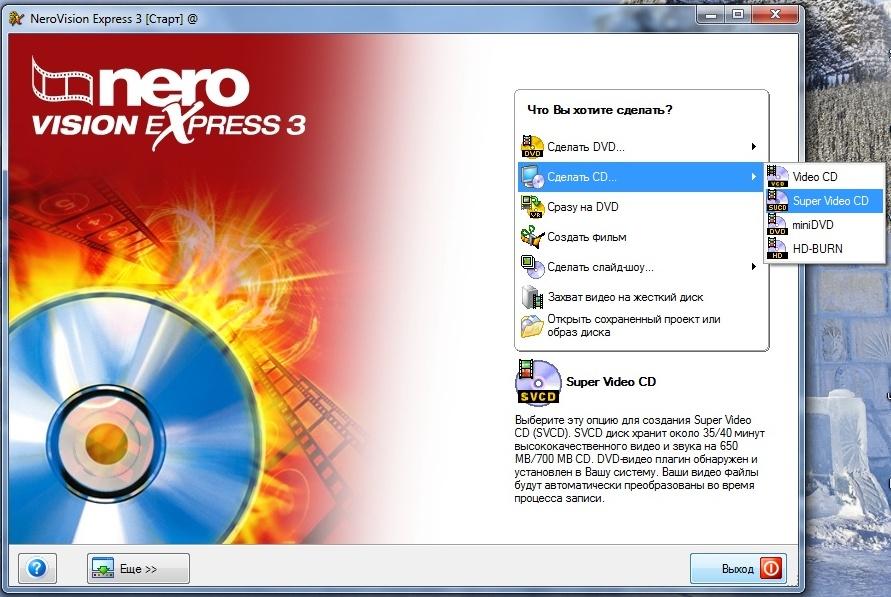
В появившемся окне с заголовком «Что вы хотите сделать» для добавления видео файлов выбрать пункт «Добавить видео файлы», в появившемся окне выбрать необходимы файлы.
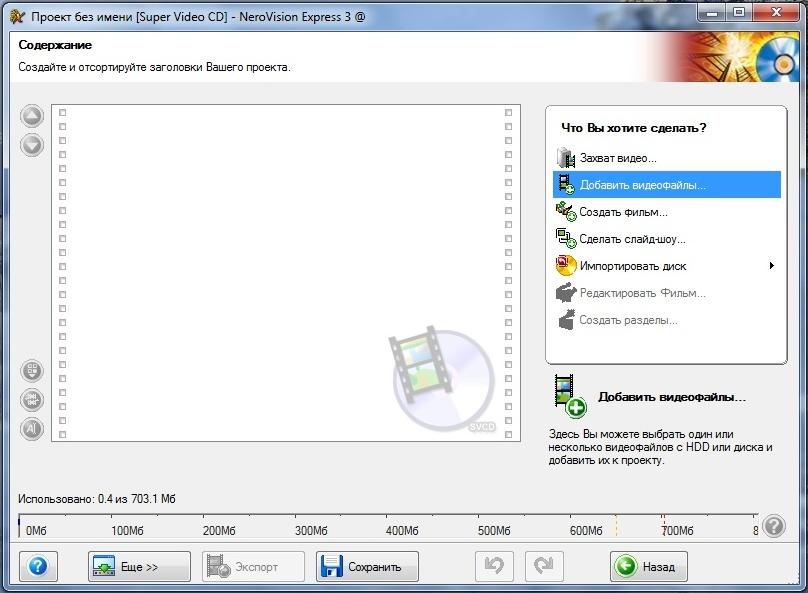
-
В случае если видео файлы требуют обработки их возможно изменить с помощью функции «Редактировать фильм», с помощью появившегося редактора видео фрагменты можно склеивать, удалять лишние кадры, добавлять до 2х аудио дорожек кроме звуковой дорожки видео файлов. Также с помощью встроенного редактора можно добавлять в видео файлы эффекты, переходы между фрагментами, и фильтры цвета. По окончании редактирования необходимо нажать кнопку «Далее», после нажатия которой вы попадете в меню содержание.
-
Помимо видео файлов, в Super VideoCD можно добавлять слайд-шоу, сопровождаемое аудио дорожкой. Для этого на этапе добавления видео файлов в меню «Что вы хотите сделать» необходимо выбрать пункт «Сделать слайд-шоу». В появившемся окне необходимо добавить изображения с помощью кнопки «Поиск медиа» и переходы между ними во вкладе «Показать перемещения». С помощью вкладок «Показать картинки» и «Показать аудио» происходит добавление изображений и аудио в слайд-шоу, для того чтобы добавить переход между изображениями необходимо перетащить на временную панель переход из вкладки «Показать перемещения».По окончании редактирования необходимо нажать кнопку «Далее», после нажатия которой вы попадете в меню содержание.
-
В меню «Содержание» с помощью кнопки «Сохранить» существует возможность сохранения проекта для его дальнейшего редактирования.
-
Когда все необходимые видео файлы и слайд-шоу будут добавлены и отредактированы необходимо нажать кнопку «Далее» в меню «Содержание».
-
В окне «Выбрать меню» можно настроить внешний вид VideoCD меню, которое будет отображаться в проигрывателе. В выпадающем списке с правой стороны окна выбирается шаблон меню, в левой части окна можно изменять положение кнопок в меню. С помощью кнопку «Меню редактировать» можно настроить внешний вид меню, выбрать шрифт, цвет текста, фоновой рисунок, тип группирования кнопок, добавить колонтитулы, эффекты для текста, фоновую аудио-дорожку.

-
По окончании редактирования необходимо нажать кнопку «Далее», после нажатия которой вы попадете в меню предварительного просмотра, при помощи изображения пульта управления можно осуществлять навигацию в меню диска.

-
Если все устраивает в созданном диске необходимо нажать кнопку «Далее».
-
В следующем меню «Опции записи» выбирается устройство на которое будет произведена запись диска, это может быть как CD-диск так и образ диска, в случае если нет диска или привода. Можно выбрать имя тома и параметры записи для CD-диска. После нажатия кнопки «Запись» будет произведено кодирование медиа-данных и запись или сохранение диска.
-
Вот и все.
